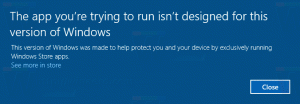Een bug in Groepsbeleid verbreekt updates in Windows 10
Vanaf Windows 10 Fall Creators Update biedt het besturingssysteem de mogelijkheid om de installatie van functie-updates tot een jaar uit te stellen. Deze functie kan handig zijn voor zowel systeembeheerders als gebruikers die een reden hebben om de update uit te stellen.
Deze nieuwe functie heeft opties die kunnen worden geconfigureerd met Groepsbeleid of het register. Helaas heeft de beleidsinstelling problemen. Wanneer het is ingeschakeld, blokkeert de Windows 10 Fall Creators-update beveiligingsupdates!
Het betrokken beleid is als volgt:
Computerbeleid > Computerconfiguratie > Beheersjablonen > Windows-componenten > Windows Update > Windows Update voor bedrijven > "Selecteer wanneer Preview-builds en functie-updates worden ontvangen".
Het kan worden ingesteld op een reeks van dagen van 0 tot 365, afhankelijk van de voorkeuren van de gebruiker.
Op dit moment blokkeert Groepsbeleid ten onrechte alle cumulatieve updates als u het aantal dagen wijzigt in iets anders dan 0. De enige oplossing is om de optie uit te schakelen of de dagen op 0 te zetten.
Waarschijnlijk heeft dezelfde bug invloed op opties in de Instellingen-app. Het uitstellen van de updates in Instellingen -> Update en beveiliging -> Windows Update -> Geavanceerde opties -> Kiezen wanneer updates worden geïnstalleerd, heeft voor sommige gebruikers hetzelfde effect. Bovendien zorgt het uitschakelen van de optie "Geef me updates voor andere Microsoft-producten wanneer ik Windows update" ervoor dat Fall Creators Update geen cumulatieve updates ontvangt.
Dit is een serieus beveiligingsprobleem voor gebruikers die functie-updates in Windows 10 moeten uitstellen, maar beveiligingsupdates willen ontvangen. We kunnen alleen maar hopen dat Microsoft het zo snel mogelijk oplost.
bronnen: MSPowerUser, Windows Nieuwste.